Como moda para escuchar música en los últimos 20 años, el iPod ha sido un recuerdo para muchas personas. Ahora, exportar música desde iPods a computadoras para reproducirlas es una opción cada vez más común. Este artículo te mostrará Cómo transferir música desde iPods a computadoras de forma segura y sin perder tus datos por error.
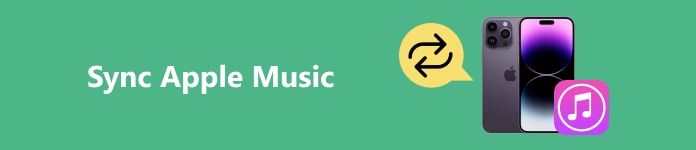
- Parte 1: ¿Por qué transferir canciones desde el iPod?
- Parte 2: La forma más sencilla de transferir música desde el iPod a la computadora o iPhone directamente
- Parte 3: ¿Cómo transfiero canciones del iPod a la PC [Windows] (con iTunes)?
- Parte 4: Cómo transferir música desde el iPod a la computadora [Mac] (con Finder)
Parte 1: ¿Por qué transferir canciones desde el iPod?
Apple lanzó el primer producto iPod, el iPod (Scroll Wheel), en 2001 y ha dejado de producir iPods desde 2022. Con el desarrollo de los teléfonos inteligentes, los iPods han sido reemplazados por el iPhone y han pasado a formar parte de la historia. Ya no son adecuados ni prácticos para almacenar y reproducir música.
Por ello, pasamos música al ordenador para poder escucharla, reservarla, hacer copias de seguridad y compartirla con más facilidad. Además, si nuestros iPods antiguos se estropean, podemos recuperar la música de ellos después de pasarlos al ordenador y revelar nuestra memoria cerrada desde hace tiempo.
Ahora veamos cómo podemos trasladar música desde los iPod a las computadoras.
Parte 2: La forma más sencilla de transferir música desde el iPod a la computadora o iPhone directamente
Apeaksoft iPhone Transfer es una transferencia de datos iOS gratuita y confiable compatible con Windows y Mac. Podemos transferir datos de música entre computadoras, iOS, y iTunes con él. Tiene una interfaz fácil de usar que agiliza nuestro proceso de transferencia. sin esfuerzo como hojear y seleccionar archivos en nuestra computadora. Además, con la función de transferencia de iPhone 60x velocidadLos datos se pueden transferir rápidamente y no tenemos que esperar demasiado. Pasemos a las instrucciones sobre cómo transferir música desde iPods a iPhones/computadoras.
Paso 1Conecte el iPod a la computadora
Haga doble clic en el software para iniciar el programa > conecte el iPod a su computadora Windows o Mac mediante un cable USB > el programa detectará automáticamente el dispositivo iPod.

Paso 2Seleccionar archivos de música
Seleccionar Música En la barra lateral > del lado derecho, seleccione las canciones que desea transferir a su computadora o haga clic en el cuadro Seleccionar todo.

Paso 3Agregar archivos a la computadora o al iPhone
Haga clic en el pequeño botón del escritorio > seleccione Exportar a PC/Exportar a iPhoney todas las canciones seleccionadas se transferirán a tu computadora o iPhone.

Consejos para transferir música desde iPods:
1. Si el lado derecho no muestra ningún archivo, es posible que se hayan destruido accidentalmente y usted tenga que recupera los datos de tu iPod de antemano.
2. En el paso 2, puedes hacer clic derecho en cada archivo para administrarlos, como editar su información o crear un tono de llamada.
Parte 3: ¿Cómo transferir canciones desde el iPod a la PC [Windows] (con iTunes)?
iTunes es un reproductor multimedia y un gestor de archivos de Apple. Podemos realizar copias de seguridad y sincronizar música con nuestros iPod y iPhone fácilmente. Los usuarios pueden comprar música, películas y otros contenidos multimedia en la tienda iTunes. Si tu ordenador tiene un sistema Windows o un sistema Mac con una versión inferior a macOS Catalina, lee y descubre cómo exportar música desde el iPod a la PC con iTunes.
Paso 1Conecte el iPod a la computadora mediante un cable USB.
Paso 2Abra iTunes y haga clic en el botón del dispositivo en la esquina superior izquierda.
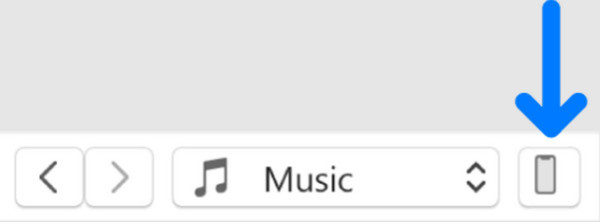
Paso 3Selecciona la APP desde la que quieres transferir archivos.
Paso 4Haga clic derecho en los archivos que desea transferir y haga clic en Guardar en... para que puedas guardarlos en la carpeta de tu computadora.
Consejos para transferir canciones del iPod al PC con iTunes:
1. Si iTunes no reconoce los iPod automáticamente, prueba el cable original o actualiza iOS a la última versión.
2. Asegúrese de desactivar la sincronización automática de elementos desde iTunes para evitar borrar los datos de su iPod.
Parte 4: Cómo transferir música desde el iPod a la computadora [Mac] (con Finder)
Si la versión de tu Mac es superior a MacOS Catalina, iTunes no te funcionará. Apple dividió las funciones de administrador de archivos, copia de seguridad y sincronización en Finder en 2019. Afortunadamente, la interfaz de Finder es similar a la de iTunes. Puedes seguir exactamente las mismas instrucciones de iTunes y transferir tus canciones usando Finder.
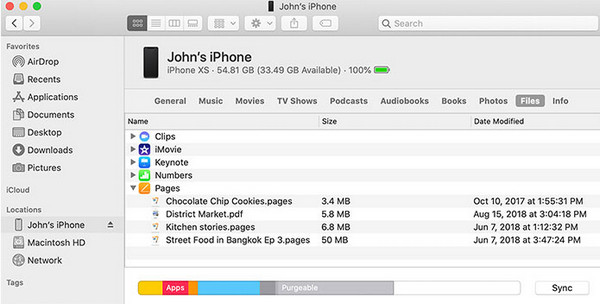
Conclusión
Con nuestros métodos recomendados, sin duda podrás dominar Cómo transferir música desde iPods a una computadora. Generalmente, iTunes y Finder son convenientes porque son los programas oficiales de Apple, pero a veces borramos datos al usarlos accidentalmente, sin querer. Por eso, Apeaksoft iPhone Transfer es la mejor opción porque podemos transferir canciones rápidamente desde iPods a computadoras o iPhones. ¿Qué método prefieres? ¡No dudes en dejar tu comentario y no compartas este artículo con tus amigos!




